Windows DVD desteği ile Windows 7'de DVD oynatmak kolaydır. Windows DVD Oynatıcı size büyük bir yardımcı verebilir. Ancak Microsoft'un Windows Media Center'ı Windows 8 / 8.1 / 10'a dahil etmeyeceği haberi sizi şaşırtabilir. Başka bir deyişle, artık Windows DVD Oynatıcı ile Windows 8 / 8.1 / 10'da video, DVD veya Blu-ray oynatamayabilirsiniz. DVD desteği, günümüzde bilgisayar, özellikle ultrabooklar ve tabletlerde DVD sürücüsü olmadığı gibi Microsoft tarafından uygulanmamaktadır. Bu nedenle Microsoft, lisanslı DVD oynatıcı için DVD desteği sağlar. Birçok kişi, bilgisayarlarını Windows 8 / 8.1 / 10'a yükselttiklerinde DVD oynatma özelliğini kaybetmek istemiyor. O halde bu makale sizin için hazırlandı. Windows 8 / 8.1 / 10'da DVD oynat.
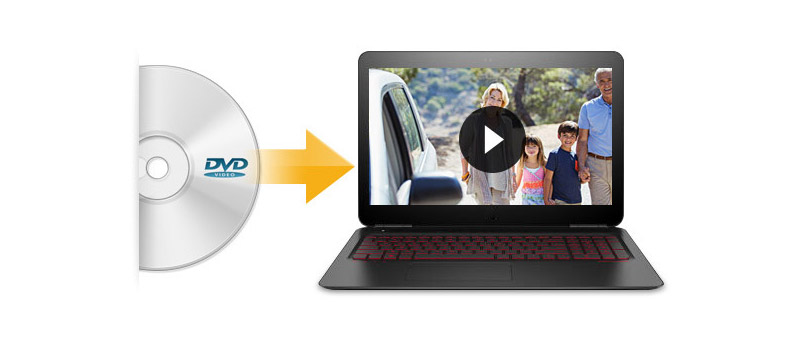
Windows 10 için Windows DVD oynatıcı nerede bulunur? Windows 10'da DVD nasıl oynanır?
Bir Windows 10 bilgisayarı kullanıyorsanız, "Başlat Menüsü" nü tıklayabilir ve "Tüm Uygulamalar" dan Windows DVD Oynatıcı uygulamasını bulabilirsiniz. Windows 10 için Windows DVD Oynatıcı, tercih edilen ticari veya ev yapımı DVD'leri rahatça izlemenizi sağlar. Windows Mağazası'ndan 14.99 $ karşılığında satın aldığınız sürece, Windows'tan lisanslı DVD desteği alabilirsiniz.
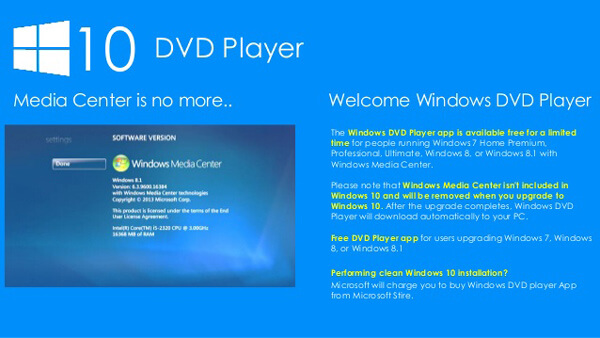
Windows 10'da Windows DVD Oynatıcıyı kolayca kullanabilirsiniz. Ancak Windows 8, 8.1 ve 10 kullanıcıları için Microsoft DVD desteği alamazsınız. Ayrıca, Windows 8 Pro veya 8.1 Pro'ya Media Center eklenen Windows Media Pack, artık 30 Ekim 2015 tarihinden itibaren Microsoft'tan satın alınamıyor. Daha sonra önceki Windows sürümlerinde Windows DVD Player'a alternatifler var, Windows 8 / 8.1 / 10'da DVD oynatmayı hangileri destekleyebilir? Ve bu bölümde, size en iyi 4'ü tavsiye etmek istiyoruz Windows için DVD Oynatıcılar orijinal Windows DVD Oynatıcısını değiştirmek için.
Aiseesoft Blu-ray Oynatıcı Windows bilgisayarda DVD / Blu-ray disk, klasör veya ISO dosyalarını oynatmak için güçlü bir Windows DVD oynatıcı olarak çalışır. Ayrıca herhangi bir HD / SD video dosyasını oynatabilir ve sürükleyici ses efektinin keyfini çıkarabilirsiniz.
1. AdımDVD Oynatıcıyı İndir
DVD sürücüsünü Windows bilgisayarınıza bağladıktan sonra şunları yapabilirsiniz: indir ve Windows bilgisayarınıza Aiseesoft Blu-ray Oynatıcıyı yükleyin.
2. AdımDVD dosyasını yükle
DVD diskinizi DVD sürücüsüne yerleştirin. Ardından, "Diski aç"düğmesine basarak DVD dosyasını yükleyin.

3. AdımDVD dosyasını oynat
DVD diskini seçin ve "Tamam" düğmesine tıklayın. DVD diskinizi oynatın.

4. AdımSeçenek seç
Bu profesyonel DVD oynatıcı size çoklu seçenekdaha iyi görsel deneyim için Play Movie, Chapter, Audio, Subtitle ve Diğer Başlıklar da dahil olmak üzere. Bundan sonra, en sevdiğiniz DVD filmlerinin keyfini Windows bilgisayarınızda kolayca çıkarabilirsiniz.

En sık kullanılan ücretsiz ve açık kaynaklı medya oynatıcı olarak, VLC çok sayıda multimedya dokümanı, akış protokolü, video CD'si, ses CD'si ve hatta DVD oynatabilir. DVD klasörlerini, DVD disklerini ve Windows DVD Oynatıcı gibi ISO dosyalarını oynatabilir.
1. Adım Windows 8 / 8.1 / 10 üzerinde VLC Media Player'ı indirin, yükleyin ve başlatın.
2. Adım DVD'yi bilgisayara takın.
3. Adım "Dosya Aç" ı tıklayarak diski ekleyin. Ardından DVD oynatımı VLC penceresinde başlayacaktır.
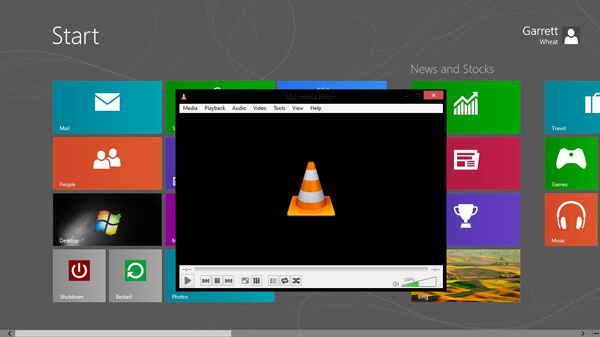
Adından da anlaşılacağı gibi, BlazeDVD Ücretsiz herhangi bir SVCD, VCD, CD ve DVD'yi sorunsuz bir şekilde çalabilen ücretsiz bir DVD medya oynatıcısıdır. Ayrıca ses ve 1080p HD video oynatmayı da destekler. Windows DVD Oynatıcıya bu alternatif, kullanıcılara tam özellikli oynatma seçenekleri ve kontrolleri sağlar. Ayrıca, yazılım içe aktarılan görüntüler için bir slayt gösterisi yapmanıza, yer imlerini ve çalma listelerini yönetmenize de izin verebilir. Ücretsiz sürüm Windows XP / Vista / 7/8 / 8.1 / 10 ile uyumludur.
1. Adım Windows PC için bu ücretsiz Windows DVD Oynatıcı alternatifini yükleyin ve başlatın.
2. Adım DVD yerleştirin ve DVD oynatmak için Blaze DVD Free seçin.
3. Adım Altyazı ayarlamanıza, DVD oynatma ayarlarını kişiselleştirmenize ve DVD seslerini istediğiniz gibi ayarlamanıza izin verilir.

5KPlayer, Windows'un herhangi bir sürümünde DVD oynatma özelliğine sahip başka bir kullanışlı ücretsiz Windows DVD Oynatıcı alternatifidir. Bunun dışında 4K / 5K UHD, 1080p HD videoları oynatmayı da destekleyebilir. 5KPlayer ayrıca Capital, BBC, LBC, Kerrang vb. Kaynaklı radyo dinlemenizi sağlayan varsayılan bir radyo çalara sahiptir.
1. Adım 5KPlayer'ı indirin ve yükleyin. DVD diskini bilgisayardan yüklemek için ana arayüzdeki "DVD" yi tıklayın.
2. Adım Oynatmak istediğiniz bir DVD diski seçin.
3. Adım DVD oynatmayı başlatmak için "Aç" ı tıklayın.
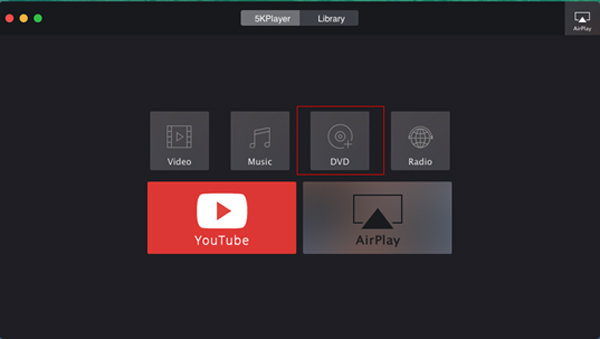
Windows DVD oynatmanın yanı sıra, hakkında daha fazla bilgi de edinebilirsiniz. Mac'te DVD nasıl oynanır sitemizden.
Aslında, Windows 7/8/10'da DVD oynatmanız için iyi bir seçenek var. Ev yapımı DVD'yi bilgisayara kopyalayabilir, böylece istediğiniz zaman video DVD'leri kolayca izleyebilir veya daha fazla kullanmak için bir yedekleme yapabilirsiniz. Windows 8 / 8.1 / 10'da oynatmak için DVD'yi nasıl kopyalayacağınız sorusu geliyor? Bu bölümde size çok fonksiyonlu bir video programı öneriyoruz, Video Dönüştürücü Ultimate. Güçlü video dönüştürme ve düzenleme özelliklerinin yanı sıra, yazılım ev yapımı DVD disklerini, DVD klasörünü ve ISO dosyalarını yüklemenize ve DVD videolarını herhangi bir kalite kaybı olmadan Windows bilgisayarınıza kaydetmenize yardımcı olabilir. İlk olarak, parlak yazılımı indirin ve yükleyin.
1. Adım Bir DVD yerleştirin ve bilgisayarın algılamasını bekleyin.

2. Adım Yazılımı başlatın, "Ripper" sekmesine gidin ve "Disk Yükle" düğmesini tıklayın. Ardından disk otomatik olarak yüklenecektir. Burada iki isteğe bağlı mod sağlanmıştır, "Gezinme Modu" ve "Ayrıştırıcı Modu".
3. Adım Ardından DVD'deki erişilebilir tüm videolar programın arayüzünde listelenecektir. Dahası, DVD videosunu önizleme penceresinden izleyebilirsiniz.
4. Adım "Profil" düğmesini tıklayın ve tercih ettiğiniz biçimi seçin. Son olarak, DVD'yi bilgisayara kopyalamak için "Dönüştür" sekmesi.

DVD'yi bilgisayara dönüştürdükten sonra, DVD oynatımı herhangi bir sınırlama olmaksızın istediğiniz zaman kolayca gerçekleştirilebilir. DVD videolarını VOB formatında oynatmak için denemeniz önerilir Bedava Medya Oynatıcı, Windows 10 / 8.1 / 8/7 / XP / Vista ile uyumlu en iyi ve ücretsiz multimedya oynatıcı.
Aşağıdaki videoyu kontrol edebilirsiniz:


Bu yazıda, esas olarak Windows DVD Oynatıcı hakkında konuşuyoruz. Windows 10/8 / 8.1'de DVD oynatmayı bilmiyorsanız, bilgisayarınızda DVD oynatmanıza yardımcı olacak bazı harika Windows DVD Oynatıcı alternatifleri gösteriyoruz. Umarım bu yazıyı okuduktan sonra DVD'lerinizin keyfini çıkarabilirsiniz.